1. windows
官网地址:http://nginx.org/en/download.html
![图片[1]-二、Nginx安装部署-深吸氧](https://xiyang-blog.oss-cn-hangzhou.aliyuncs.com/blog/2022/09/1664377769909.png)
双击exe文件或使用cmd启动
![图片[2]-二、Nginx安装部署-深吸氧](https://xiyang-blog.oss-cn-hangzhou.aliyuncs.com/blog/2022/09/image-43.png)
光标在闪,说明成功。如果关闭cmd窗口,nginx是不会停止的,需要手动停止。
![图片[3]-二、Nginx安装部署-深吸氧](https://xiyang-blog.oss-cn-hangzhou.aliyuncs.com/blog/2022/09/image-44.png)
2. linux
使用FTP直接将下载的Nginx包拖拽到主机目录中,我这里是放到了root目录下。
2.1 解压Nginx包,并安装
tar -zxvf nginx-1.21.6.tar.gz #解压到当前目录
cd nginx-1.21.6 #进入解压后的文件夹
ls #文件夹中的文件tar -zxvf nginx-1.20.2.tar.gz #解压到当前目录
cd nginx-1.20.2 #进入解压后的文件夹
ls #文件夹中的文件![图片[4]-二、Nginx安装部署-深吸氧](https://xiyang-blog.oss-cn-hangzhou.aliyuncs.com/blog/2022/09/image-45.png)
2.2 安装依赖库
#安装C编译器
yum install -y gcc
#安装pcre库
yum install -y pcre pcre-devel
#安装zlib
yum install -y zlib zlib-devel2.3 安装
依次执行下面3个命令:
./configure --prefix=/usr/local/nginx #使用prefix选项指定安装的目录
make
make install![图片[5]-二、Nginx安装部署-深吸氧](https://xiyang-blog.oss-cn-hangzhou.aliyuncs.com/blog/2022/09/image-50.png)
![图片[6]-二、Nginx安装部署-深吸氧](https://xiyang-blog.oss-cn-hangzhou.aliyuncs.com/blog/2022/09/1664382561787.png)
![图片[7]-二、Nginx安装部署-深吸氧](https://xiyang-blog.oss-cn-hangzhou.aliyuncs.com/blog/2022/09/image-51.png)
2.4 启动
在/usr/local/nginx/sbin 目录下执行
cd /usr/local/nginx/sbin
ls # 里面是一个nginx的可执行文件
./nginx # 启动这个可执行2.5 关闭防火墙
systemctl stop firewalld2.6 补充Nginx命令
在/usr/local/nginx/sbin 目录下执行
./nginx -s stop #快速停止
./nginx -s quit #完成已接受的请求后,停止
./nginx -s reload #重新加载配置
./nginx -t #检查nginx配置是否正确2.7 查看nginx状态
ps -ef|grep nginx![图片[8]-二、Nginx安装部署-深吸氧](https://xiyang-blog.oss-cn-hangzhou.aliyuncs.com/blog/2022/09/image-52.png)
![图片[9]-二、Nginx安装部署-深吸氧](https://xiyang-blog.oss-cn-hangzhou.aliyuncs.com/blog/2022/09/image-53-1024x295.png)
2.8 关闭
./nginx -s stop![图片[10]-二、Nginx安装部署-深吸氧](https://xiyang-blog.oss-cn-hangzhou.aliyuncs.com/blog/2022/09/image-54.png)
2.9 注册系统服务
创建服务脚本
vi /usr/lib/systemd/system/nginx.service[Unit]
Description=nginx - web server
After=network.target remote-fs.target nss-lookup.target
[Service]
Type=forking
PIDFile=/usr/local/nginx/logs/nginx.pid
ExecStartPre=/usr/local/nginx/sbin/nginx -t -c /usr/local/nginx/conf/nginx.conf
ExecStart=/usr/local/nginx/sbin/nginx -c /usr/local/nginx/conf/nginx.conf
ExecReload=/usr/local/nginx/sbin/nginx -s reload
ExecStop=/usr/local/nginx/sbin/nginx -s stop
ExecQuit=/usr/local/nginx/sbin/nginx -s quit
PrivateTmp=true
[Install]
WantedBy=multi-user.target # 多用户重新加载系统服务
systemctl daemon-reload启动服务
systemctl start nginx.service查看状态
systemctl status nginx.service![图片[11]-二、Nginx安装部署-深吸氧](https://xiyang-blog.oss-cn-hangzhou.aliyuncs.com/blog/2022/09/1664460793409-1024x250.png)
开机启动
systemctl enable nginx.service重启虚拟机
reboot© 版权声明
THE END

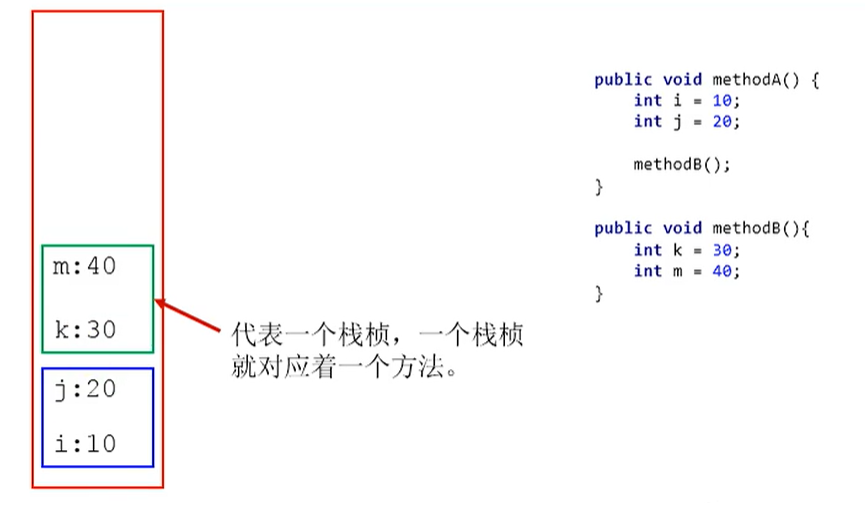
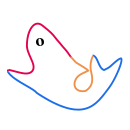
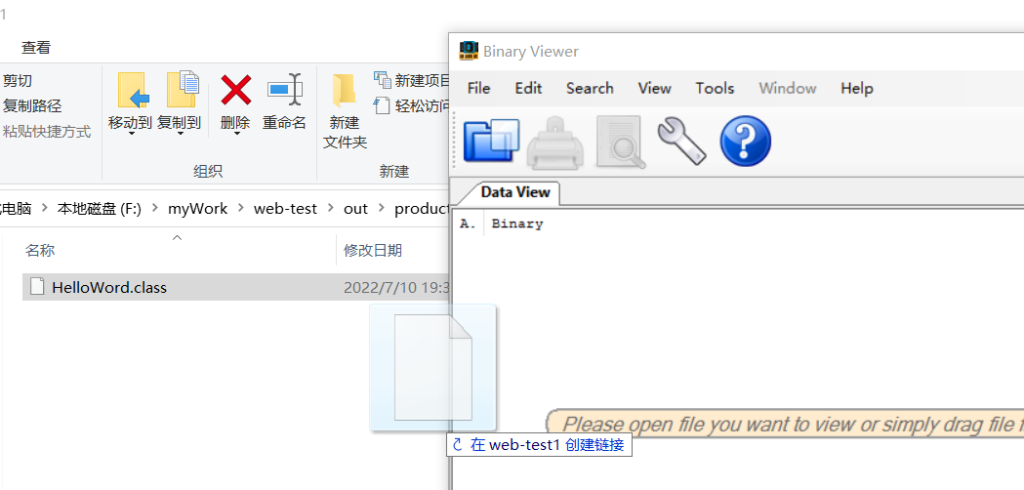
![The server selected protocol version TLS10 is not accepted by client preferences [TLS12]-深吸氧](https://xiyang-blog.oss-cn-hangzhou.aliyuncs.com/blog/2022/02/20220224201351.png)
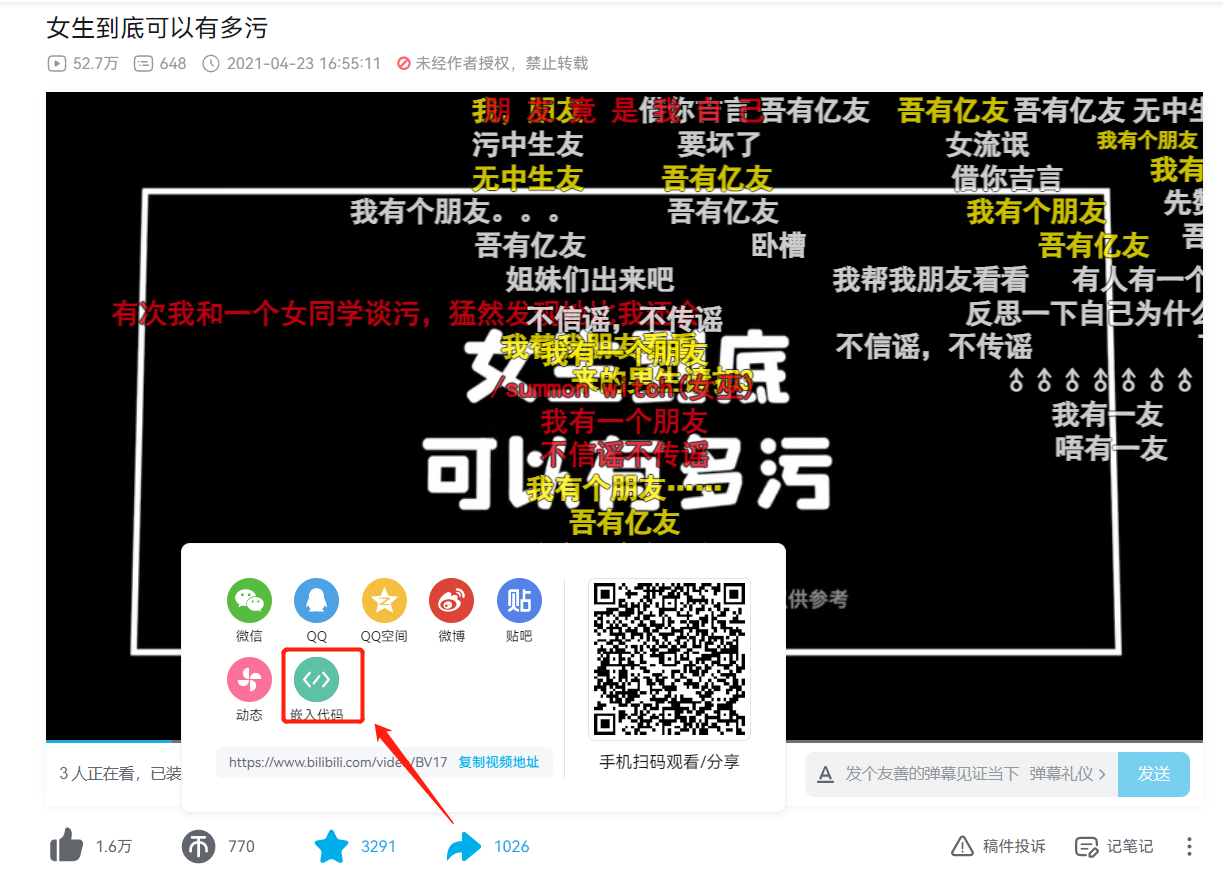
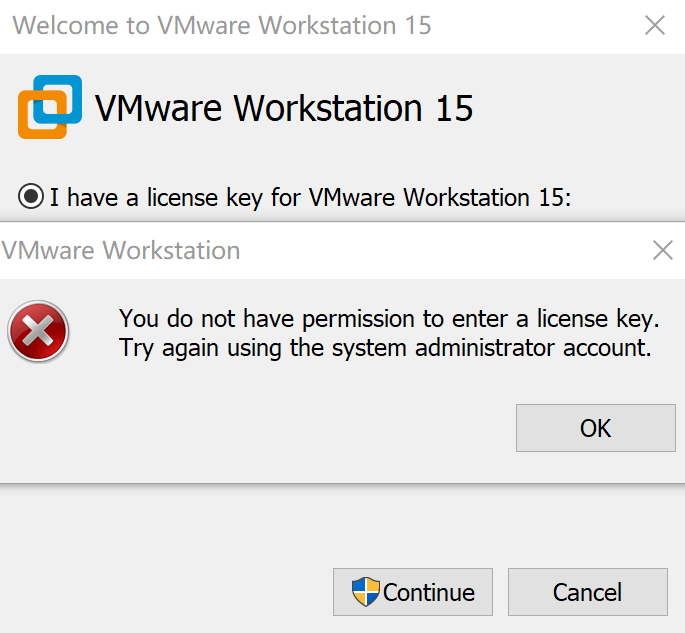
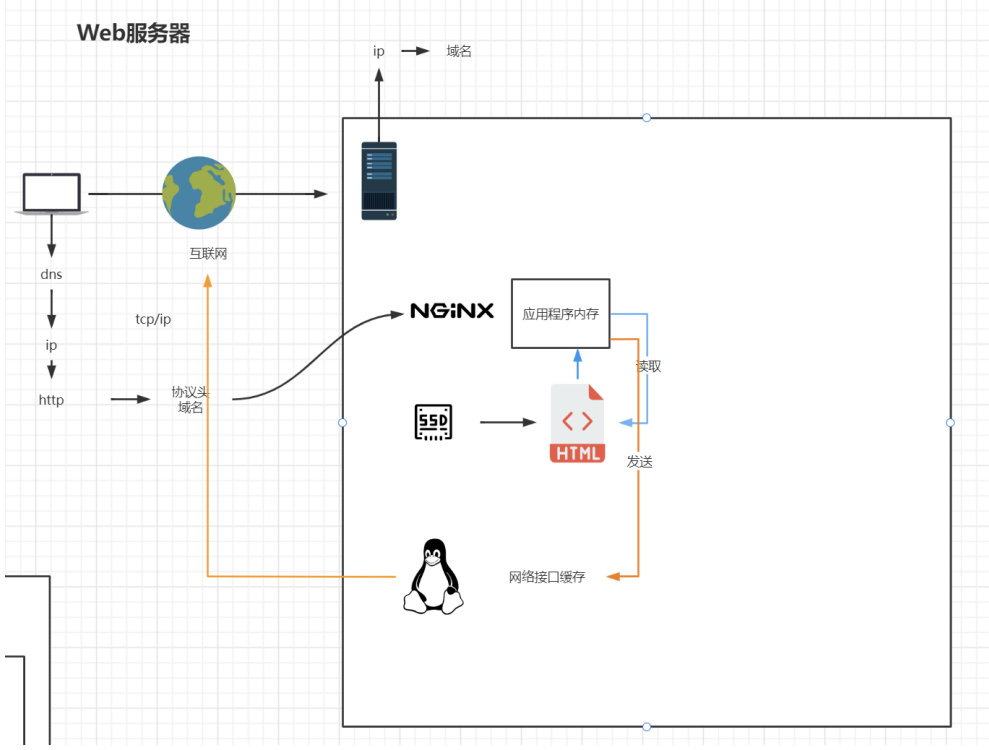
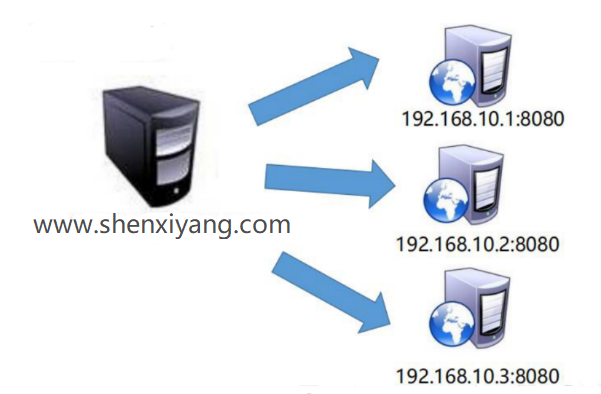
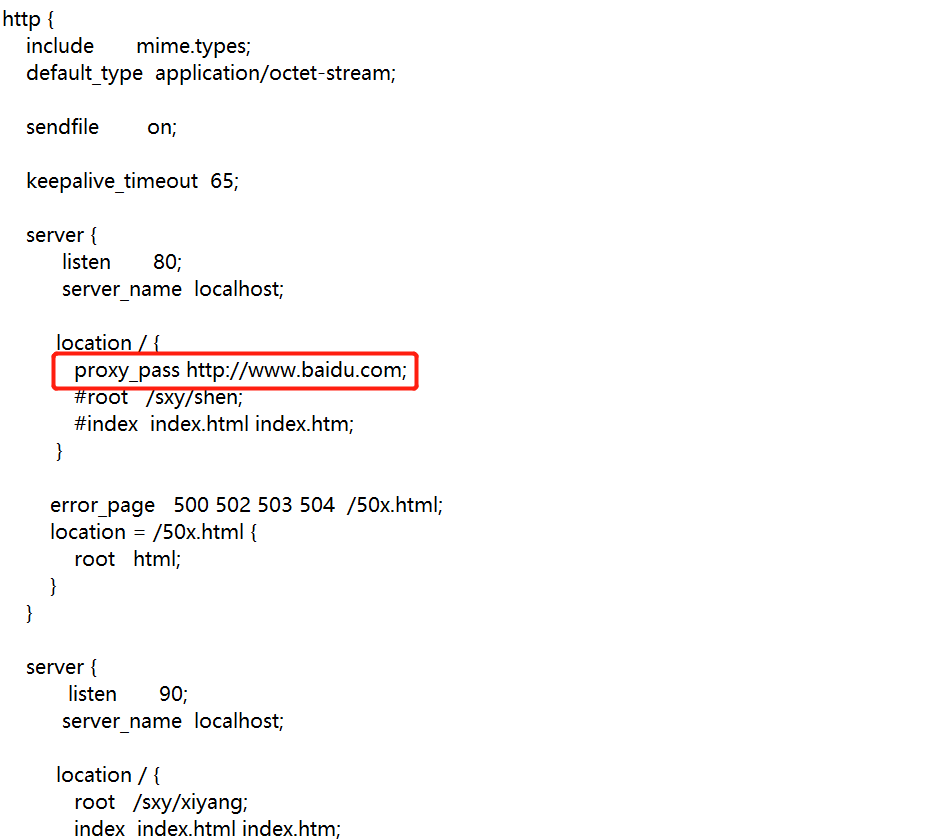
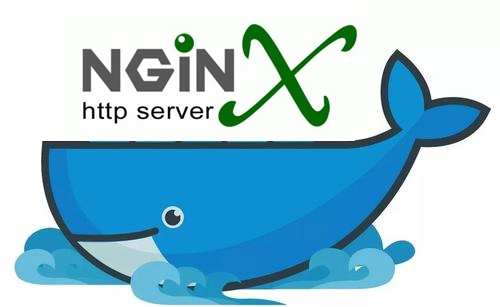
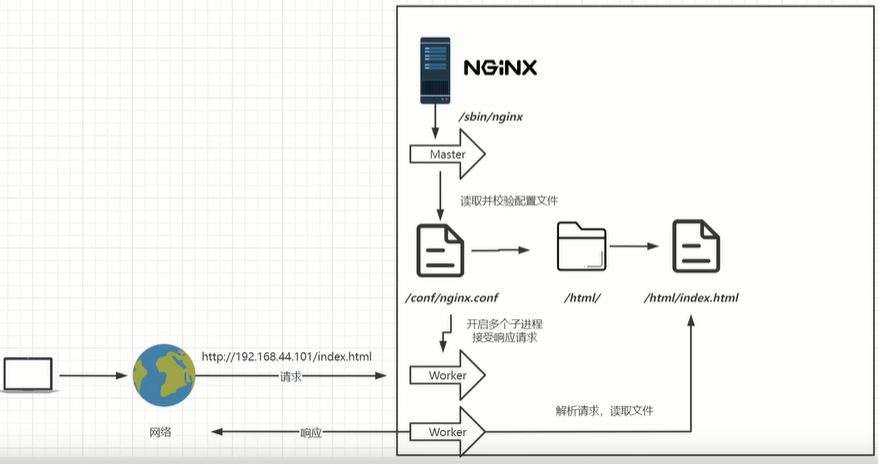

暂无评论内容